Kitűzés a Start menübe
Válaszd a Start > Xbox > Játékaim lehetőséget, majd kattints a plusz jelre.
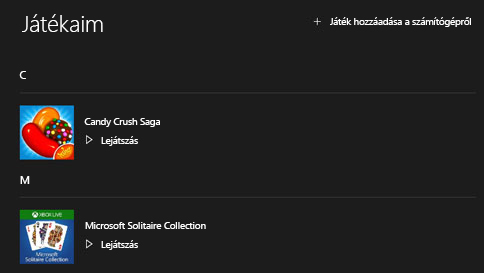
Ha a játék nem található a listában, akkor valószínűleg nincs kitűzve a Start menübe. Válaszd a Start > Minden alkalmazás elemet, jobb gombbal kattints a játék nevére, és válaszd a Kitűzés a Start menübe lehetőséget. (A másik lehetőség, hogy parancsikont készítesz – erről a másik lapon tájékozódhatsz.)
Az Xbox alkalmazásban kattints a Frissítés gombra, majd a plusz jelre. Válaszd ki a kívánt játékot, majd a Kijelölt játékok felvétele elemet.
Parancsikonok hozzáadása
Válaszd a Start > Xbox > Játékaim lehetőséget, majd a Játék hozzáadása a számítógépről elemet. Ha a játék nem szerepel a listában, és nem szeretnéd felvenni a Start menübe, készíts egy parancsikont.
Válaszd a Start > Fájlkezelő lehetőséget, írd be a „%APPDATA%\Microsoft\Windows\Start Menu\Programs” karaktersort a címsorba, majd nyomd le az Entert.
A Programok mappában jobb gombbal kattints egy üres területre, majd válaszd az Új > Parancsikon lehetőséget, és kövesd a képernyőn megjelenő utasításokat.
Nyisd meg az Xbox alkalmazást, kattints a frissítés gombra, majd a plusz jelre. Válaszd ki a kívánt játékot, majd a Kijelölt játékok felvétele elemet.